Você já viu sites que oferecem a opção Conectar com o Facebook para registro? Deseja adicionar a opção de login com o Facebook em seu site WordPress? Neste artigo, mostraremos como adicionar registro e login com um clique no Facebook no WordPress.
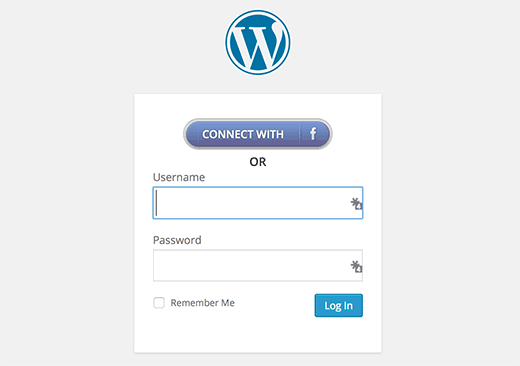
Por que adicionar o Facebook Connect em seu site?
Algumas pessoas detestam preencher formulários de registro e esperar por e-mails de confirmação. Adicionar uma opção de conexão com o Facebook torna conveniente para os usuários se registrarem em um site usando a conta do Facebook.
Os usuários que preferem usar o registro normal ainda podem fazê-lo.
Vamos dar uma olhada em como adicionar o login com o Facebook no seu site WordPress.
Tutorial em vídeo
Se você não gostar do vídeo ou precisar de mais instruções, continue lendo.
A primeira coisa que você precisa fazer é instalar e ativar o plug-in Nextend Facebook Connect. Após a ativação, vá para Settings ” Nextend FB Connect para configurar o plug-in.
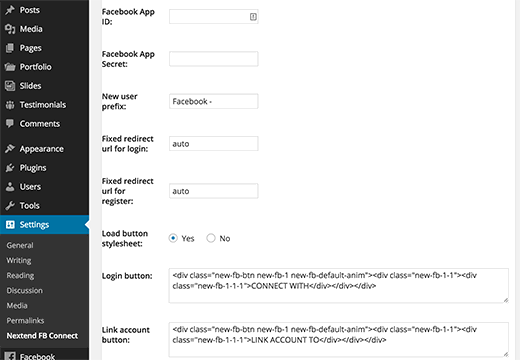
Você precisará conectar o plug-in a um aplicativo do Facebook. Se você já estiver usando outro plug-in para adicionar comentários do Facebook, barra de recomendações ou botões Seguir, é possível que já tenha criado um aplicativo do Facebook para o seu site. Você pode usar o ID e as chaves secretas do mesmo aplicativo nas configurações.
Se não tiver um aplicativo do Facebook, você sempre poderá criá-lo gratuitamente. Basta ir ao site de desenvolvedores do Facebook e clicar no link criar novo aplicativo no menu Meus aplicativos.
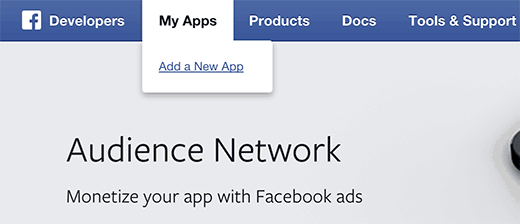
Será exibida uma janela pop-up solicitando que você selecione a plataforma do aplicativo. Você precisa clicar em Website para continuar.
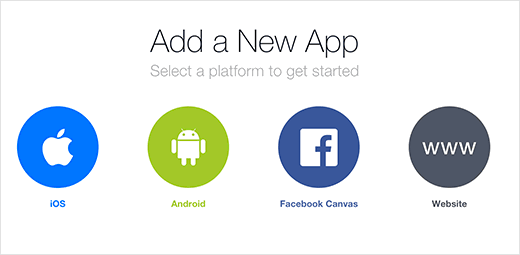
Depois disso, você precisa fornecer o nome do aplicativo, o espaço de nome e uma categoria para o aplicativo. Você pode usar o nome do seu site como o nome do aplicativo e o espaço de nome e clicar no botão criar ID do aplicativo para continuar.
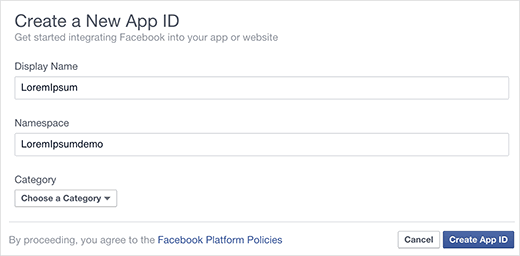
O Facebook agora criará seu aplicativo. Na próxima tela, role um pouco para baixo para inserir o URL do seu site e clique no botão Next (Avançar).
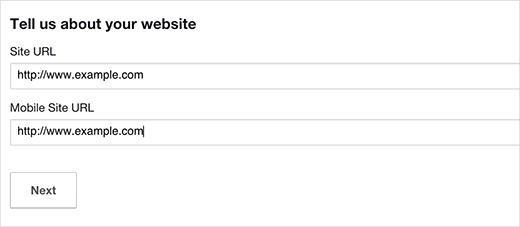
Isso é tudo, você criou seu aplicativo do Facebook com sucesso. Você pode visitar o painel do aplicativo clicando no menu Meus aplicativos na parte superior e, em seguida, no aplicativo que acabou de criar.
Certifique-se de copiar seu App ID e App Secret do painel.
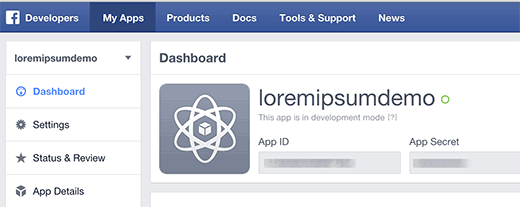
Volte para a página de configurações do Nextend Facebook Connect em seu site WordPress e cole o ID do aplicativo e as chaves do segredo do aplicativo. Depois de fazer isso, revise outras opções na tela e clique no botão salvar alterações para armazenar suas configurações de plug-in.
Esperamos que este artigo tenha ajudado você a adicionar o login com o Facebook no WordPress. Talvez você também queira dar uma olhada em nosso guia sobre 5 maneiras de obter mais curtidas no Facebook usando o WordPress.
Se você gostou deste artigo, inscreva-se em nosso canal do YouTube para receber tutoriais em vídeo sobre o WordPress. Você também pode nos encontrar no Twitter e no Google+.





Jocelyn Simard
Nice to know but you do’t use it here? Why?
Stu Ducklow
Your plug in simply doesn’t work. Your documentation is inaccurate and doesn’t reflect the latest process on Facebook.
WPBeginner Support
Please contact plugin author for support.
Admin
Noor Alam
This plugin is not working properly.
when i logged in for first time in my site it asked for email & password
but when i logout my account and click in the login link it automatically logged me in with the previous id.
How can I login with individual account with this plugin ?
please reply…..
Jordan
WHAT NEXT? How do I get the FB login to show up on my login page? Your guide is very complete but leaves off the final step.
Adam Laurance
Google is asking for a verified personal Facebook account to establish this link. I have tried all possible combinations I can think of -website name, facebook web address, facebook name – to no avail. Previously in wordpress it was simply a matter of adding the facebook logo and making a connection the URL. Is this option no longer possible due to spam issues?
Sharath
Hi There, thanx a lot. I want to have only ‘fb login’ on my site, is there a way to remove wordpress registration?
Daniel Keith
Hi all,
Very nice post. I want to use one plugin for Facebook, twitter and pinterest. Is there one for this purpose.
Laurent
HI there,
Thank you for this post. Do you if this kind of connexion is compatible with redirect plugin like “Peter’s login redirect for example”?
Alex
This is super cool. Thanks for the great post.
My only question is if I’m trying to obtain an email list for subscriptions to my site, am I able to get the email from the Facebook plugin?